电脑小方框的用法与技巧(掌握电脑小方框)
37
2024-05-29
在如今数字化时代,电脑已经成为了人们日常工作和娱乐的必备工具。而对于那些热衷于游戏或者多媒体制作的用户来说,了解自己电脑的显卡配置是非常重要的。显卡是决定电脑图像质量、运行速度以及游戏性能的核心组件,它直接关系到用户能否畅快游戏、高效处理图像和视频等方面。本文将介绍如何快速查看电脑配置中的显卡信息,帮助读者更好地了解自己的电脑,以便做出相应的优化和升级。

操作系统中查看显卡信息
通过操作系统提供的功能,可以轻松地查看电脑中安装的显卡类型、驱动程序以及相关参数等信息。在Windows系统下,只需点击“开始”菜单,选择“设置”或者“控制面板”,然后找到“设备管理器”或者“显示适配器”等选项,就可以查看到显卡的具体信息。
使用显卡管理软件查看显卡信息
除了操作系统自带的功能外,还可以借助一些第三方软件来查看显卡的详细信息。NVIDIA显卡用户可以下载和安装“NVIDIA控制面板”软件,而AMD显卡用户则可以使用“AMDRadeonSettings”软件。这些软件提供了更丰富的显卡信息展示和设置选项,能够满足一些高级用户的需求。
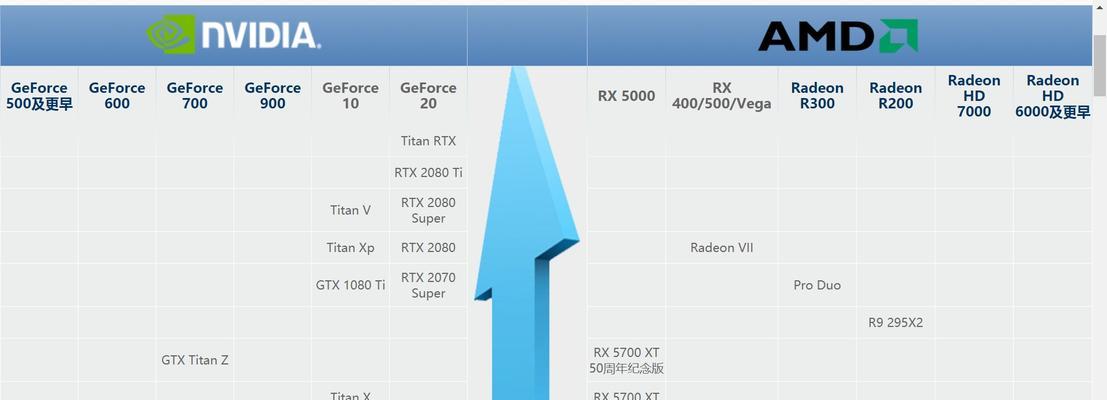
BIOS中查看显卡信息
BIOS是电脑的基本输入输出系统,其中包含了电脑硬件的相关信息。一些电脑品牌的BIOS中也提供了显卡信息的查看功能。通过按下开机时显示的按键(通常是Del或F2),进入BIOS设置界面后,可以找到有关显卡的详细信息。
使用系统信息工具查看显卡信息
大部分操作系统都内置了系统信息工具,它们能够提供电脑配置的详细信息,包括显卡。在Windows系统中,只需按下Win+R组合键,输入“msinfo32”命令,打开“系统信息”窗口,就能看到显卡的相关信息。
通过命令行工具查看显卡信息
在Windows系统中,使用命令行工具也可以查看显卡的信息。打开命令提示符窗口,输入“dxdiag”命令,按下回车键后,系统会自动进行显卡信息的检测和显示。
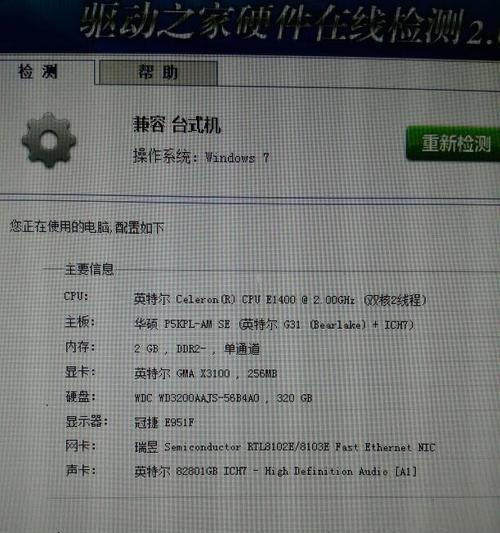
查看显卡参数和性能测试
除了了解显卡的基本信息外,还可以通过一些专业的软件进行显卡参数和性能的测试。3DMark和UnigineHeaven等软件可以对显卡进行全面的测试,包括画质、帧率、温度等方面的评估。
了解显卡驱动程序版本
显卡驱动程序是显卡与操作系统之间的桥梁,影响着显卡的性能和稳定性。通过查看显卡驱动程序的版本信息,可以判断是否需要更新或回滚驱动程序来优化显卡性能。
注意显卡的散热和清洁
显卡是一种高功耗的电子设备,在长时间运行过程中会产生大量的热量。保持显卡的散热良好非常重要。用户可以定期清洁显卡风扇和散热器,并确保机箱内部通风良好,避免灰尘和杂物堆积影响显卡散热。
了解显卡的功耗和供电要求
不同型号的显卡功耗和供电要求有所不同,这直接影响着电脑系统的稳定性。在升级或更换显卡时,用户需要了解自己电脑的电源功率和接口规格,以确保显卡能够正常工作。
查看显卡的硬件规格
显卡的硬件规格包括芯片型号、显存容量、显存位宽等信息。这些信息直接影响着显卡的性能和适用领域。通过查看硬件规格,用户可以快速了解显卡的基本性能水平。
了解显卡的技术特性
不同品牌和型号的显卡拥有不同的技术特性,如NVIDIA的CUDA技术和AMD的FreeSync技术等。了解显卡的技术特性可以帮助用户选择适合自己需求的显卡。
掌握显卡的超频技巧
对于一些高级用户来说,超频是提升显卡性能的重要手段之一。了解显卡的超频技巧可以帮助用户提升游戏性能和多媒体处理速度。
升级显卡的注意事项
在升级显卡时,用户需要注意一些细节。需要确保显卡与主板的兼容性,以及显卡长度和散热器尺寸是否适合自己的机箱。
借助外部工具查看显卡信息
除了以上提到的方法外,还可以使用一些外部工具来查看显卡信息。GPU-Z和MSIAfterburner等软件提供了丰富的显卡信息展示和监控功能。
通过本文介绍的各种方法,用户可以快速、准确地了解自己电脑的显卡配置。无论是为了提升游戏性能,还是为了优化多媒体制作体验,都需要从了解自己电脑显卡的基本情况开始。希望读者能够通过本文获得对电脑显卡配置的全面了解,从而更好地使用电脑,享受到更流畅和高品质的使用体验。
版权声明:本文内容由互联网用户自发贡献,该文观点仅代表作者本人。本站仅提供信息存储空间服务,不拥有所有权,不承担相关法律责任。如发现本站有涉嫌抄袭侵权/违法违规的内容, 请发送邮件至 3561739510@qq.com 举报,一经查实,本站将立刻删除。